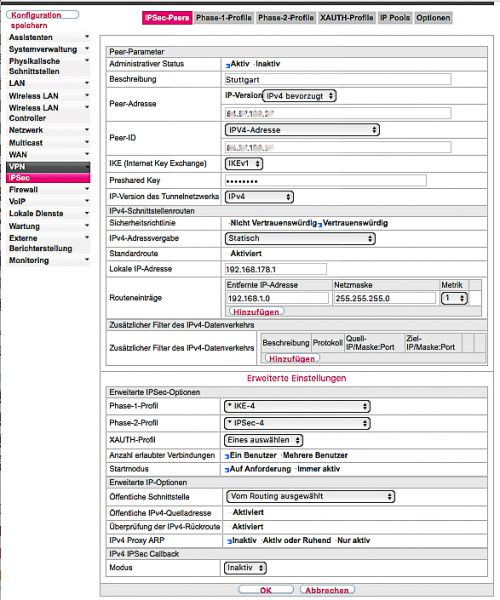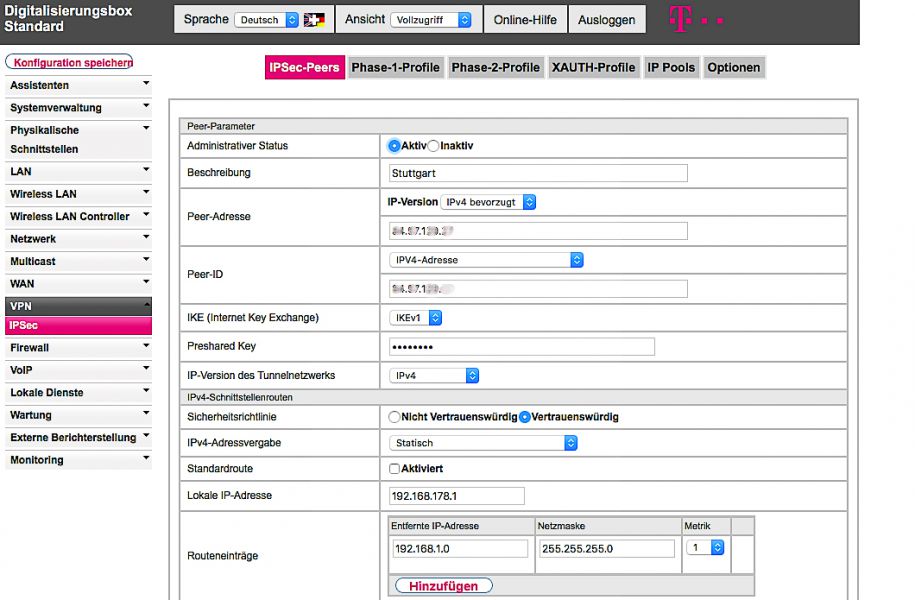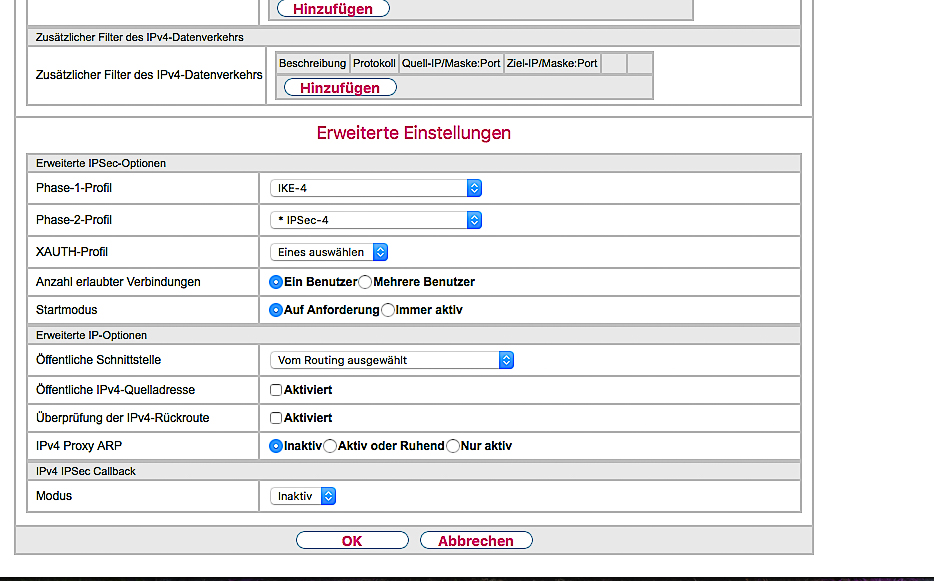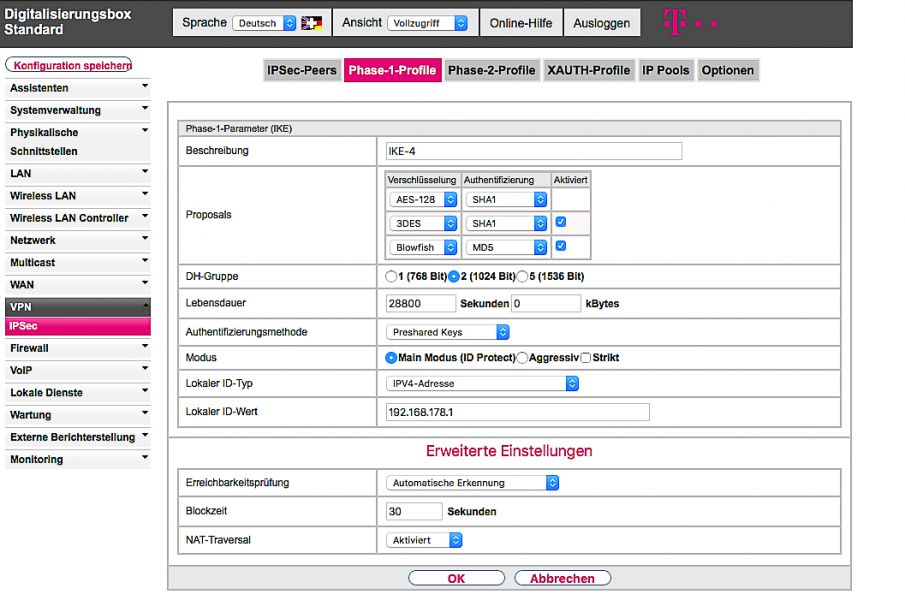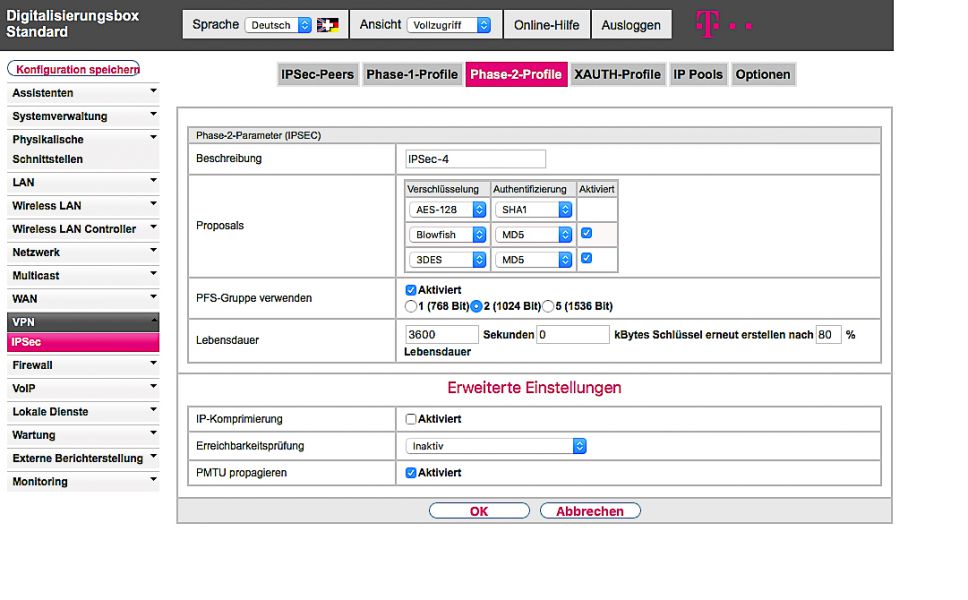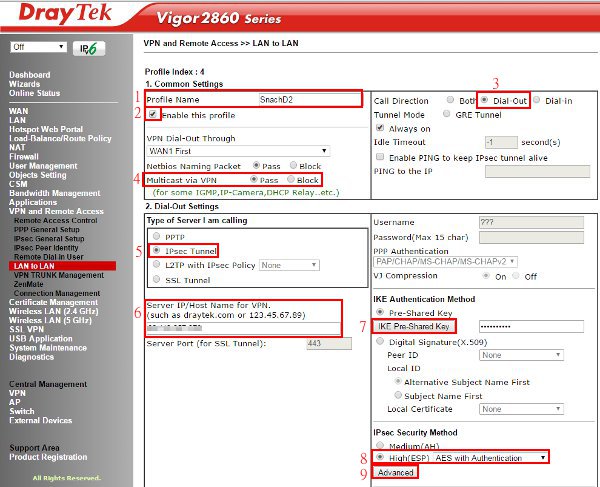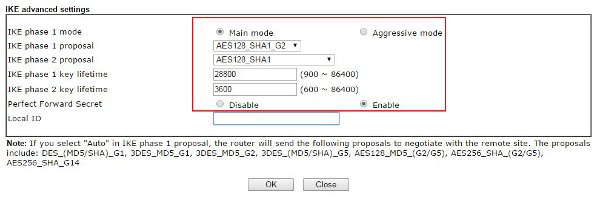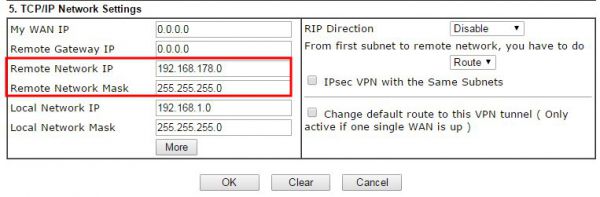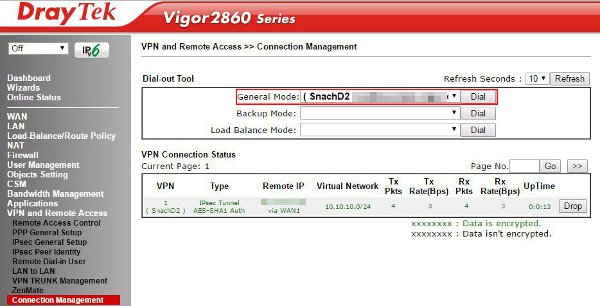Wie konfiguriere ich einen VPN-Tunnel zwischen einer Digitalisierungsbox von der Telekom und einem DrayTek Vigor Router?
Diese Anleitung zeigt Ihnen, wie Sie einen IPsec VPN-Tunnel zwischen einer Digitalisierungsbox von der Telekom und einem DrayTek Router konfigurieren können. in unserem Beispiel verwenden wir als DrayTek Router einen Vigor2860. Die Konfiguration der Digitalisierungsbox entnehmen Sie bitte den Bildern.
Einstellungen in der Digitalisierungsbox
Gehen Sie in das VPN-Menü >> IPsec.
Einstellungen im DrayTek Vigor Router
Gehen Sie zu VPN and Remote Access >> LAN to LAN und wählen Sie eine freie Index-Nr. aus.
Profil-Einstellungen:
1. Geben Sie einen Profil-Namen ein.
2. Aktivieren Sie das Profil.
3. Stellen Sie die Call Direction auf „Dial-Out“.
4. Setzen Sie „Multicast via VPN“ auf Pass.
5. Setzen Sie den "VPN-Typ" auf IPsec.
6. Geben Sie bei "Server-IP" die WAN-IP/Domain-Name der Digitalisierungsbox ein.
7. Geben Sie den Pre-Shared-Key ein.
8. Setzen Sie die IPSec Security Method auf „High(ESP) AES with Authentication“.
9. Klicken Sie auf Advanced...
- Setzen Sie die „IKE phase 1 proposal“ auf AES128_SHA1_G2.
- Setzen Sie die „IKE phase 2 proposal“ auf AES128_SHA1.
- Aktivieren Sie „Perfect Forward Secret“.
- Klicken Sie auf OK.
TCP/IP Network Settings:
- Geben Sie bei „Remote Network IP“ das Netzwerk der Digitalisierungsbox ein.
- Geben Sie bei „Remote Network Mask“, die Subnetzmaske der Digitalisierungsbox ein.
- Klicken Sie auf „OK“ um zu speichern.
Gehen Sie zu VPN ans Remote Access >> Connection Management. Falls sich der Tunnel nicht automatisch aufgebaut hat, wählen sie oben bei „General Mode“ Ihren Tunnel aus und klicken Sie auf Dial.